どうも、あかえいさんです。
2022年8月、ASUSから新たなブランドロゴを採用したZenbookシリーズが発売されました!
確かグローバルでは5月くらいに発表されていた気がするので、少し時間が経ってしまいましたがようやく日本でも発売となったようです。
今回はその新Zenbookシリーズの中から、一番異彩を放っているといっても過言ではない2画面ノートPCである ASUS Zenbook Pro 14 Duo OLEDの実機レビューをご紹介します。
今回紹介する商品
Zenbook Pro 14 Duo OLEDの概要とスペック
Zenbook Pro 14 Duo OLEDは2022年8月4日に日本で発売となったノートPCで、14.5インチの2.8K 120Hzの有機ELスクリーンと、12.7インチの2.8K液晶 スクリーンの二画面を搭載した、ASUS以外ではほぼ見かけない二画面ノートPC「Zenbook Duo」シリーズの最新モデルとなります。
Zenbook Pro 14 Duo OLEDは計2モデル。Intel Core i7搭載でディスクリートGPUなしのUX8402ZAとIntel Core i9搭載で個別のGPUとしてNvidia Geforce RTX3050 ti laptopを搭載したUX8402ZEがバリエーションとして用意されています。
その他、メモリやSSDの容量などいくつかの違いがあります。細かいスペックは以下の通りです。
| 製品名 | Zenbook Pro 14 Duo OLED UX8402ZA | Zenbook Pro 14 Duo OLED UX8402ZE |
|---|---|---|
| 製品画像 |   | ← |
| 日本発売日 | 2022年8月4日 | ← |
| 本体カラー | テックブラック | ← |
| 画面サイズ | メインディスプレイ14.5インチ有機EL タッチパネル + セカンドディスプレイ12.8インチ液晶 タッチパネル | ← |
| 解像度・リフレッシュレート | 2880×1800・120Hz(メインディスプレイ) 2880×864・120Hz(セカンドディスプレイ) | ← |
| ディスプレイ表面処理 | グレア、光沢(メインディスプレイ) アンチグレア、非光沢(セカンドディスプレイ) | ← |
| OS | Windows 11 Home 64ビット | ← |
| CPU | インテル® Core™ i7-12700H | インテル® Core™ i9-12900H |
| GPU | インテル® Iris® Xe グラフィックス ビデオメモリはメインメモリと共有 | インテル® Iris® Xe グラフィックス ビデオメモリはメインメモリと共有 + NVIDIA® GeForce RTX™ 3050 Ti Laptop GPU ビデオメモリ 4GB |
| メモリ | 16GB LPDDR5-4800 (増設不可) | 32GB LPDDR5-5200 (増設不可) |
| SSD | 512GB (PCI Express 4.0 x4接続) | 1TB (PCI Express 4.0 x4接続) |
| インターフェース | Thnderbolt 4 (Type-C端子) x2 USB3.2 (Type-A/Gen2) ×1 HDMI x1 microSDXCメモリーカード マイクロホン/イヤホンジャック | ← |
| Webカメラ | 92万画素赤外線(IR)カメラ | ← |
| 通信 | IEEE802.11a/b/g/n/ac/ax Bluetooth 5.1 | ← |
| 生体認証 | 顔認証(Windows Hello) | ← |
| USB PD | 〇(100Wまで) | ← |
| 消費電力 | 150w | 180w |
| 重量 | 1.7kg | 1.75kg |
| サイズ | 323.5×19.6×224.7 mm | ← |

ここからは注目ポイントを詳しく紹介していきます。
Zenbook Pro 14 Duo OLEDの特徴
唯一無二の2画面ノートPC

他のあらゆるPCと比べて圧倒的な特徴である横長のサブディスプレイを搭載しているのが、Zenbook Pro 14 Duo OLEDです。
15インチモデルの初代Zenbook duoから始まり、ProではないZenbook Duo 14に続くモデルがこのZenbook Pro 14 Duo OLEDとなります。
メインディスプレイに注目すると、初代で4Kディスプレイを搭載、Zenbook Duo 14ではFull HDと、これまでのノートPCで一般的な解像度のパネルを使ってきました。
これはあくまで持論なのですが、13~14インチくらいのノートPCはWQHD(2560×1440)程度の解像度がベストだと考えています。

ノートPCは2.5Kくらいがベスト

そしてこのZenbook Pro 14 Duo OLEDの解像度は2.8Kの2880×1800となっており、オーバースペックになりすぎない良い落とし所だと思います。このモデルに限らず、同時に発表された他のZenbookシリーズもほぼすべてのモデルがこの解像度を採用しており、さすがASUSはいいところを突いてくるな、と感心しちゃいました。
また、前モデルは液晶だったメインディスプレイも有機ELとなっており、リフレッシュレートも60Hzから120Hzにアップグレードしています。
ZenbookシリーズはゲーミングPCのブランドではありませんが、上位モデルはディスクリートGPUとしてRTX3050ti laptopを搭載しているため、最新ゲームも設定次第で120Hzでの動作が期待できます。

15インチから14インチにサイズダウンして持ち運びを容易にした前モデルと比較して、持ち運びできるギリギリの重さとサイズを維持しながらも現時点で最高のスペック山盛りにした最強の2画面ノートPC、という風に設計された感じがしますね。
Zenbook Pro 14 Duo OLED 実機レビュー
では早速、Zenbook Pro 14 Duo OLEDの実機を見ていきたいと思います。
今回レビューするのはRTX3050ti搭載の上位モデルです!
外箱
パッケージ自体は特に目立った特徴なし。
ダンボールのパッケージの中は本体の入った箱とacアダプター類を含む縦長の箱二つに分けられていました。


本体の方は非常にコンパクトで、 Zenbook本体の大きさとほぼ同じくらいのパッケージになっています。ふたを開けると本体が持ち上がる仕組みは最近のASUSのパッケージによく見られるギミックですね。本体の下には説明書など紙類一式が入っています。無駄がないパッケージングで好印象です。
付属品
付属品は以下の通り。
- 説明書などの書類一式
- ACアダプター
- ASUSペン
- 専用スタンド
- キャリングケース
ACアダプターの出力は180Wです。現在のUSB PDが対応する100Wを超えているため、標準になりつつあるUSB Type-C端子ではなく専用端子となっています。充電端子は本体の背面にあります。
かなり高出力のため、ACアダプターのサイズ自体もかなり大きめです。ACアダプター本体と電源ケーブルを繋ぐ仕様となっているため、持ち運びには苦労しそうです。
ただ、後ほど紹介しますがUSB Type-CポートがUSB PD に対応しているため、100W対応のUSB PD充電器と使えば多少荷物を減らすことも可能です。
専用スタンドは、流行りのMOFTスタンドを分割したタイプのものが付属しています。キーボードに傾斜をつけたいという人にはデフォルトで付属しているのは嬉しいですね。

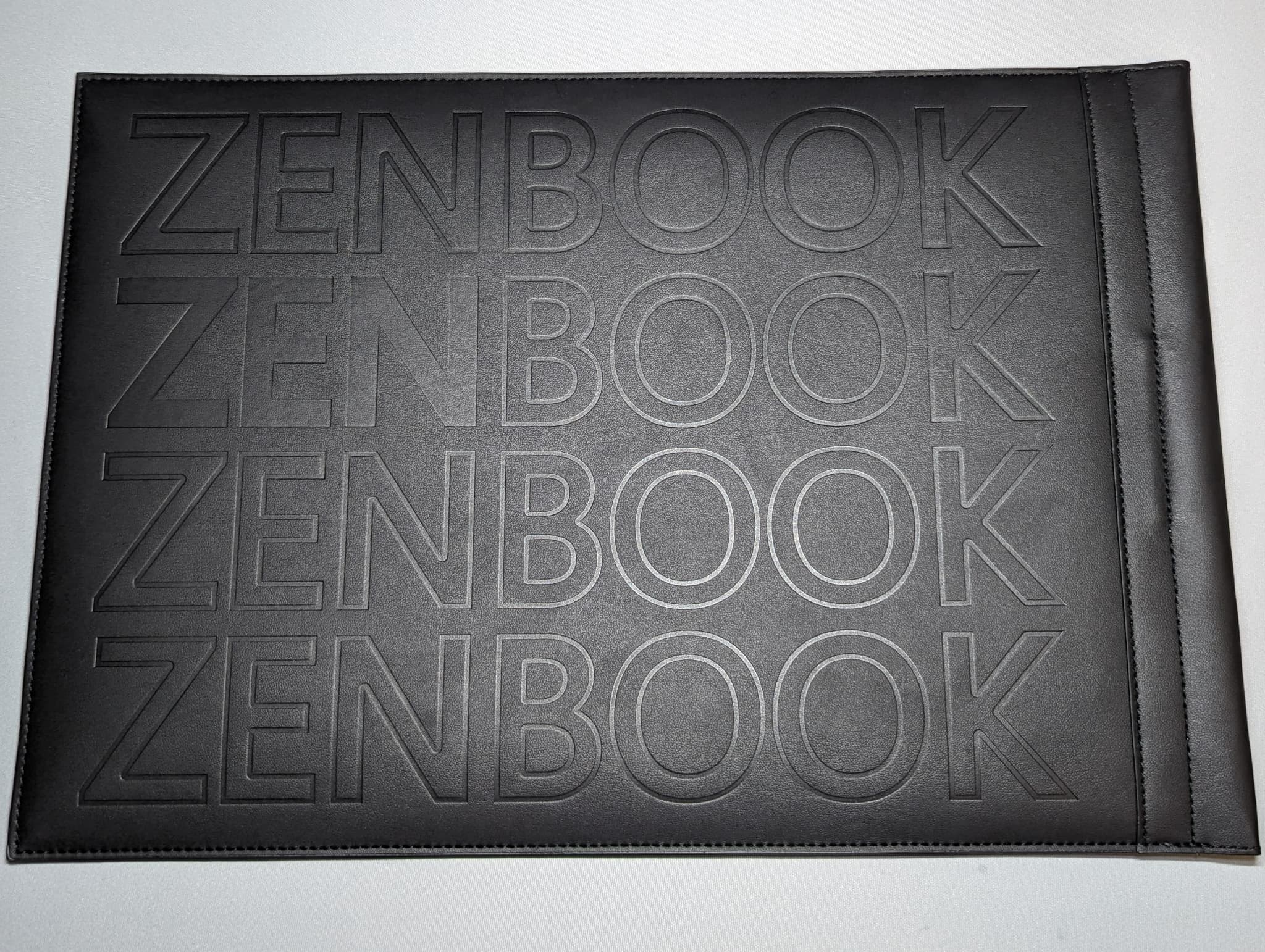
またASUSペンや専用のキャリングケースも付属しています。
本体
本体を見ていきます。カラーはジェードブラック一色となっており、天板には今期のモデルから採用された新しい「A」をイメージしたロゴがあしらわれています。
これまではそのままASUSという文字がドドーンと入っていましたが、個人的にはこの新しいロゴの方がモダンでシンプルなデザインになっておりとても良いと思います。
気になる人は気になるかもしれない、片手で天板を開くことができるかについては、かなり開きづらいです。ノートPCでこれまで見たこともないヒンジ構造を採用していることが原因かと思います。両手を使えば特に問題はなさそうです。
二つのディスプレイ
画面を見ていきます。天板を開くとまず目に飛び込んでくる二つのディスプレイはやはり圧巻です。メインディスプレイの解像度は2880×1800、サブディスプレイの解像度は2880×864です。どちらもタッチ操作・ペン入力に対応します。
メインディスプレイとサブディスプレイの横ピクセル数・解像度は揃えられているため、ディスプレイで文字の大きさが違う!というような違和感はありませんでした。もちろん、サブディスプレイの方だけ文字を小さくすることは可能です。



どちらのディスプレイもかなりの高解像度のため、Windowsのスケーリング設定100%だとかなり文字が小さくなります。推奨設定は200%になっていますが、125%~175%がちょうどいいのではないでしょうか。
次に画面の発色ですが、メインディスプレイは有機ELなので言うまでもなく非常に色域が広く高品質です。一方でサブディスプレイも液晶ではあるもののかなり鮮やかに表示できており、品質の違いによる不満はありません。
むしろ気になるのは表面処理の違いです。メイン有機ELディスプレイは光沢のグレア使用ですが、サブディスプレイはアンチグレア(反射防止)仕様となっています。
この仕様にはいくつかの狙いがあり、メインディスプレイに表示された内容の映り込みを防ぐ役割や、頻繁にタッチすることを想定して滑りがよく指紋も目立ちづらくさせています。また後程紹介しますが、ペン入力にも優れた表面処理になっています。
サイズ感や拡張性など
重さは1.7~1.75kgとなっており、基本的には自宅で使う想定と考えた方がよいですが、リュックサックや大き目のカバンなどに入れれば持ち運べないこともないギリギリの重さと大きさになっています。
これまでノートPCとモバイルモニターを持ち運んで2画面環境で作業している、という人なら耐えられる重さだと思います。

外出先で手軽に2画面環境を構築できると考えると、持ち運びも多少我慢できるかも?
ポート類は右側にThunderbolt 4に対応したUSB Type-C端子が二つ、USB3.2のType-A端子が一つ搭載されています。USB Type-C端子しかないノートPCも多い中、しっかりとType-A端子も備えているのはうれしいポイントですね。
左側はイヤホンジャックのみとシンプルな構成。排気用のスリットが大きく空けられています。
背面にポート類があるのは最近珍しいですが、ACアダプター端子に加えてHDMI端子とmicroUSBカードスロットが用意されています。HDMI端子が裏側にあるのは、大きなモニターと接続する際にケーブルの取り回しが良さそうです。
指紋認証は搭載していませんが、IRカメラの搭載により顔認証のWindowsHelloに対応しています。Webカメラ画素数は92万画素と、テレワーク需要を考え200万画素や500万画素超えのモバイルノートも出てきている中、ちょっと残念なスペックとなっています。
キーボードとタッチパッド
キーボードはサブディスプレイに押しやられる形で下に移動しており、またタッチパッドも同様に右側に押しやられています。
キーボードのピッチは少しだけ狭目ですが、キーストロークは充分に取られておりタイピングにさほど違和感はありませんでした。この辺りは慣れの問題かと思います。
キーボードはバックライト搭載です。
タッチパッドは感度・反応速度良好ですがやはり一般的なノートPCと比べると非常に横幅が狭いため、普段感度低めで使っている人はストロークの幅が足りずストレスになりそうです。あかえいさん的にはいっそのこと無くしてしまっていいんじゃないかな。。と思いました。このクラスのノートPCであれば、マウスを使った方幸せになれると思います。
ファンクションキーの部分には画面の明るさ変更といった様々なショートカットが割り当てられており、キーを押すとデフォルトでショートカット、ファンクションキーとして使う場合はshiftを押す必要があります。「Fn」+「Esc」同時押しでFn優先になります。
実際に1日ほどタイピング作業をしてみて気になる点もあったのでご紹介します。
ASUSやLenovoと言った海外メーカーのノートpcではよくあることですが、右側のバックスペースやshiftキーenterキーなどは英字キーボード用の筐体を日本語配列にしたような配置となっています。ただ比較的きれいにまとめられており、タイピング自体に大きな影響はありませんでした。見た目がちょっと気になるという人はいるかもですね。
もう一つ、かなり気になった点が変換キーの配置です。
ご存知のとおり、Windowsのデフォルト設定ではキーボード左上の半角/全角キーで日本語と英語を切り替えて入力しますが、「今日本語入力?英語?どっち?」となることがよくあるのではないでしょうか。
Windows 10からはスペースキーの左右にある変換/無変換キーを
- 変換キー→日本語入力
- 無変換キー→英語入力
というように簡単に設定できるようになりました。
上記の設定を行うことで、 ちょっとストレスな入力間違いを無くすことができます。
変換/無変換キーはスペースーの両サイドに配置されているため、親指で押すことになるのですが、Zenbook Pro 14 Duo OLEDの変換キーは一般的なキーボードと比べてかなり右の方に配置されており、キーボードのホームポジションの親指の位置からかなり押しづらくなっています。
変換キーで入力の切り替えを行っている方は実機を触ってみたり、キー配置に慣れる必要がありそうです。
サブディスプレイの機能と使い心地
上で少しだけ紹介したサブディスプレイを詳しく見ていきます。
サブディスプレイはタッチパッドの上にあるキーで
- サブディスプレイON
- サブディスプレイ非表示
- サブディスプレイOFF
を切り替えることができます。本末転倒な気もしますが、外出先で電池持ちをよくしたい場合はOFFにするのも一つの手ですね。
Zenbook Pro 14 Duo OLEDにはScreenExpertと呼ばれるソフトウェアがインストールされており、サブディスプレイの明るさや各機能をコントロールできるドックを表示させることができます。
ドックのアイコンは設定から並べ替えや一覧から消すことも可能です。
ドック自体が邪魔な場合は、使わない時に縮小表示にさせたり、ドックの位置を上下左右に移動させるといった設定も用意されています。
ドックの一番上はサブディスプレイの明るさ調整となっています。タップするとスマートフォンのようにバーをスライドさせることで明るさを調整することができます。
二番目以降は並べ替えが可能となっており、
- 二つのディスプレイに配置されているウィンドウを入れ替え
- サブディスプレイのウィンドウを最小化
- キーボードの無効化
- サブディスプレイをタッチパッドモードにする
- AppNavigater(ASUS独自のタスクビューっぽいウィンドウ配置機能)
- カメラ無効化
- マイク無効化
- 「MyASUS」アプリを使って電話をかける
といった機能を自由に並べ替えることができます。
その下の「ランチャー」からは、プリインストールされているNumberPadやSpotifyといったプリインストールのアプリケーションのほか、デスクトップに置いたショートカットをドラッグアンドドロップすることで、任意のアプリケーションを置くことができます。また自分のお気に入りの画面配置を記録しておき、ワンタッチで呼び出せるようになっています。
また、ScreenXpertにはウィンドウのスナップ管理機能が搭載されており、ウィンドウを掴んだときに下に表示されるアプリスイッチャーを使うと、2つの画面の好きな場所に一発でウィンドウをスナップすることができます。同時にサブディスプレイにはScreenPad Plusオーガナイザーというものが表示され、Windowsデフォルトのスナップ機能を拡張する形で、簡単に画面を1/3サイズや2/3サイズにすることができます。
ヒンジのAAS Ultraについて
最大の特徴であるサブディスプレイは、前モデルのZenbook Duo 14からせり上がるようになっていますが、実は今回のZenbook Pro 14 Duo OLEDから「AAS Ultra」と呼ばれる新たな技術が採用されています。
ASUSとしては、この仕組みによって放熱性のアップをアピールしているのですが、個人的にはメインディスプレイとサブディスプレイの一体感をより高める点においても、非常に優れたギミックだと感じています。
前モデルのZenbook Duo 14の側面を見るとわかる通り、これまでのモデルではノートPCでよくあるディスプレイ側が床につくことによってキーボード側に傾斜がつく仕組みと、独自のサブディスプレイが持ち上がる仕組みの合わせ技になっていました。
今回のZenbook Pro 14 Duo OLEDでは、興味深いことにメインディスプレイとキーボード面は直接繋がっていません。その代わりに、起き上がったサブディスプレイにぶら下がるような形でメインディスプレイが接続されています。
これまでのモデルは画面を開くほど二つのディスプレイが離れて一体感にかけていましたが、AAS Ultraによってメインディスプレイも浮き上がるようになっているため、ディスプレイ間の距離が近くなり、より一体感が増しています。
これによってキーボードに傾斜がつく機能は無くなったので、角度をつけてタイピングしたい!という人は気になるかもしれません。また、このギミックによってやや天板を開く動作が重くなっているのは注意点です。
電池持ちと充電について
気になる電池持ちですが、高性能なCPU・RTX3050ti搭載・2画面というスペックから想像できる通り、使用中はかなりモリモリとバッテリーが減っていきます。笑
一般的なバッテリー測定法であるJEITA 2.0は、スペックシート上圧巻の5.1時間(i7モデルは5.4時間)となっており、同時に発表されたコンパクトなモバイルノートのZenbook S 13 OLEDの13時間と比べると、電池持ちは全く期待できないと言っていいでしょう。
あくまで体感程度になりますが、以下のような減り方となっています。
- サブディスプレイなどでyoutubeを流しつつ、メインディスプレイでネットサーフィン⇒一時間で15~20%
- ApexLegendsをプレイ(サブディスプレイはOFF)⇒一時間で35%~40%
自宅はともかく、持ち運んでカフェなどで4~5時間作業をした場合はほとんど電池が残らないと思ってよいでしょう。ただ幸いなことに、USB type-c端子は現状の規格最大値である100Wに対応しているため付属の重たい180Wの充電器は家だけで使い、外出先ではコンパクトな100W充電器を使う、という手もありますね。
最近だとコンパクトなものが出てきているので、大は小を兼ねるという意味で一つ持っておくのが良いと思います。
ちなみに、スリープ中のバッテリー減りは一日放置して2~3%程度なので、あまり気にする必要はなさそうです。
ユースケース別!快適度を独自評価
ここからは、Zenbook Pro 14 Duo OLEDを、様々な使い方で利用した場合の快適度を5段階で紹介していきます。
ネットサーフィン
Zenbook Pro 14 Duo OLEDのネットサーフィン評価は
です。
解像度は14インチノートPCとして充分あるため、自分の視力と相談になりますが文字を小さくして情報量を増やすことも可能です。
他に類を見ない2画面を搭載しており、単一ページの閲覧はもちろんのこと、複数のウェブページを比較するような使い方もお手の物です。
搭載アプリのScreenXpertの機能によって、2つの画面感のスナップも快適に行なえます。サブディスプレイは非常に横長の仕様になっているため、二分割だけでなく三分割にして使うことも可能です。
やや気になるのは、有機ELのコントラスト感が圧倒的なため、明るいページを長時間見つめたり、暗いページとの行き来が多い場合は少し目が疲れてしまうこともある点です。画質とのトレードオフと言えるかもしれません。
動画視聴
有機ELのメインディスプレイで圧倒的な映像表現を楽しむことができます。筐体も狭額縁で縁までガラス仕上げとなっているため、映像への没入感が素晴らしいです。設定からHDRをONにすることで、HDRに対応したyoutube動画などを楽しむことができます。
文書作成/オフィス系ソフト
WordやExcel、PowerPointといったMicrosoftオフィス、Googleスプレッドシートなど、あらゆるオフィス系ソフトを快適に動かせるスペックを備えており、動作において不満を持つことはないでしょう。
また2画面を活用することで情報収集をしながら資料を作成する、といったことも可能なので生産性が上がること間違いなしです。
だた、ネットサーフィンの所にも書いた通り明るい画面を長時間見続けると疲労感を感じる可能性があります。オフィス系ソフトは基本的に白い画面で作業することが多いので、画面の明るさを適宜調整するといった配慮が必要です。
手書き・ノート作成
付属のASUSペンを用いて、OneNoteアプリでノートを取ってみました。
もちろん、タブレット形状にはなりませんのでサブディスプレイを使います。(メインディスプレイもペン対応はしています)
これがなかなか快適で、基本的にノートは横向きで書くことになりますが、サブディスプレイが超ワイド仕様になっているため違和感ありません。また少しサラサラとしたアンチグレア仕様になっているため、ペンのタッチが紙に近くスムーズに文字を書くことができます。
手前のタッチパッドやキーボードを手のひらで押しちゃいそうじゃない?という場合はキーボードのタッチパッド無効ボタンを押したあとに、ScreenXpertからキーボード無効ボタンを押す2ステップで簡単に誤動作を防止できます。
コーディング
コーディングをする上でのスペックは問題なし。自分の好みによってダークテーマなどを選択できるエディターは有機ELモニターと相性が良さそうです。
わからないことを調べながらコーディングしたり、Webデサインをプレビューしながらサブディスプレイでプログラムを編集することも容易です。
ただエンジニアの方はタイピングにこだわる方も多いので、少し狭めのキーピッチや小さい矢印キーがしっくり来るかで評価が大きく分かれそうです。

そもそもキーボードを持ち歩くというエンジニアさんも多そうですね。。
ゲーム
RTX3050ti laptopを搭載しているため、軽いゲームはもちろんのこと、ApexLegendsやValorantといった軽い部類のFPSや3Dゲームを快適に楽しむことができます。非力でもRTXシリーズですので、レイトレーシングに対応しています。トップクラスに重いCyberPank2077は設定を下げればかなりぎりぎりですがプレイ可能です。
パネルは120Hzで応答速度の早い有機ELのため、ゲーミングモデルではありませんがなかなか優秀なゲーミング性能と言えます。ただバッテリー駆動だとあっという間に電池が無くなりますし、性能も制限されるのでゲーム中は常にACアダプターに接続することをおすすめします。
イラスト制作
手書き・ノート作成では高評価となりましたが、イラスト作成はイマイチな評価となります。
書き心地自体は優秀ですが、ペンをメインで使うサブディスプレイが横長の仕様になっているため線を書く手の可動範囲は狭めです。
またサブディスプレイでイラスト全体を確認するのが難しいため、ご使用のソフトウェアがマルチモニター対応・メインディスプレイにイラスト全体を表示できる機能がない場合は難しいのではないでしょうか。
音楽制作
Zenbook Pro 14 Duo OLEDをDTM(音楽制作)に使う方ももしかしたらいるかも知れませんね。
スペック的にはi7モデルi9モデルともに全く問題なしです。DTMに使うソフトウェア(DAW)は基本的にマルチモニターに対応しているためサブディスプレイを有効的に使うことができます。
今回は例として、利用者も多いStudio Oneを使ってみました。
サブディスプレイにミキサーを分離することができるので効率が上がりそうです。ただタッチパッドで操作をし続けるのは辛いためマウス推奨です。
動画制作
音楽制作と同様に、サブディスプレイを使いこなせば効率アップ間違いなしですが、レンダリングにはかなりのパワーが必要となるためレンダリングをGPUに任せたい場合はソフト側のハードウェアアクセラレーション設定をONにする必要があります。
GPUレンダリングはバッテリー消費とのトレードオフとなるため、動画制作は自宅での作業が現実的になりそうです。これらの点を踏まえて、音楽制作よりもちょっとだけ低めの評価となっています。
まとめ
今回はASUSの2画面PC、Zenbook Pro 14 Duo OLEDをレビューしました。
今年から本格的にラインナップが揃い始めた有機EL搭載ノートPCですが、Zenbook Duoシリーズにもその波が押し寄せてきましたね。
14インチのノートPCとしては申し分ないスペックで、ゲーミングPCではありませんがそこそこゲームできてしまう性能を持ち合わせています。
最大の特徴であるサブディスプレイは、モデルアップデートの度にベゼルデザインやソフトウェアがアップデートされ、2画面を快適に使いこなすための機能がいくつも用意されていることから、ASUSが本気でこのモデルを推していることがわかります。
自宅での利用ももちろんですが、マルチモニター環境を作るにはモバイルモニターの持ち運びが必要だった外出先での利用を個人的に推したいと思います。
利用ケースをみても、イラスト制作以外にはほぼ支障なく幅広い用途で活躍するZenbook Pro 14 Duo OLEDですが、欠点はキーボードとバッテリーです。
キーボードは個人差があるため使い心地を試してみてほしいところですが、バッテリーに関しては丸一日外で使えることを期待すると痛い目に合うこと間違いなしですので、外では充電できる場所を確保するか大容量バッテリーを持ち運ぶなど、工夫が必要です。
これらの欠点を理解・許容できるのであれば間違いなく快適に利用できるPCで、所有欲を満たしつつも、使っていて楽しいPCだと感じました。
- 最新の2.8K有機ELを搭載。映像の表現力はかなり高い。
- 2画面ともに120Hz対応。あらゆる表示がサクサクと動き快適。ゲームもそこそこできちゃう。
- サラサラのサブディスプレイは指・ペンともに快適。
- サブディスプレイを快適に使いこなすためのソフトウェアが充実。
- バッテリーはガリガリ減る。外で半日以上使う場合は充電器などの準備を。
- キーボードの配置はやや癖あり。
- 14インチとしては重いが、捉え方次第かも?
以上、あかえいさんによるZenbook Pro 14 Duo OLEDのレビューでした。




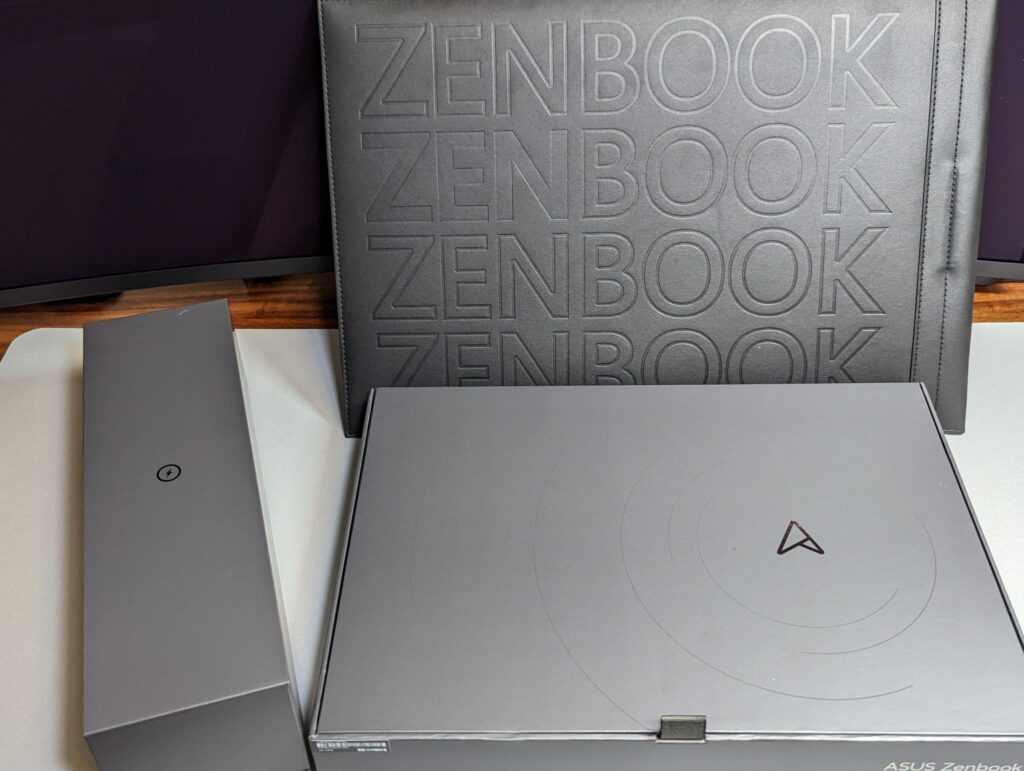



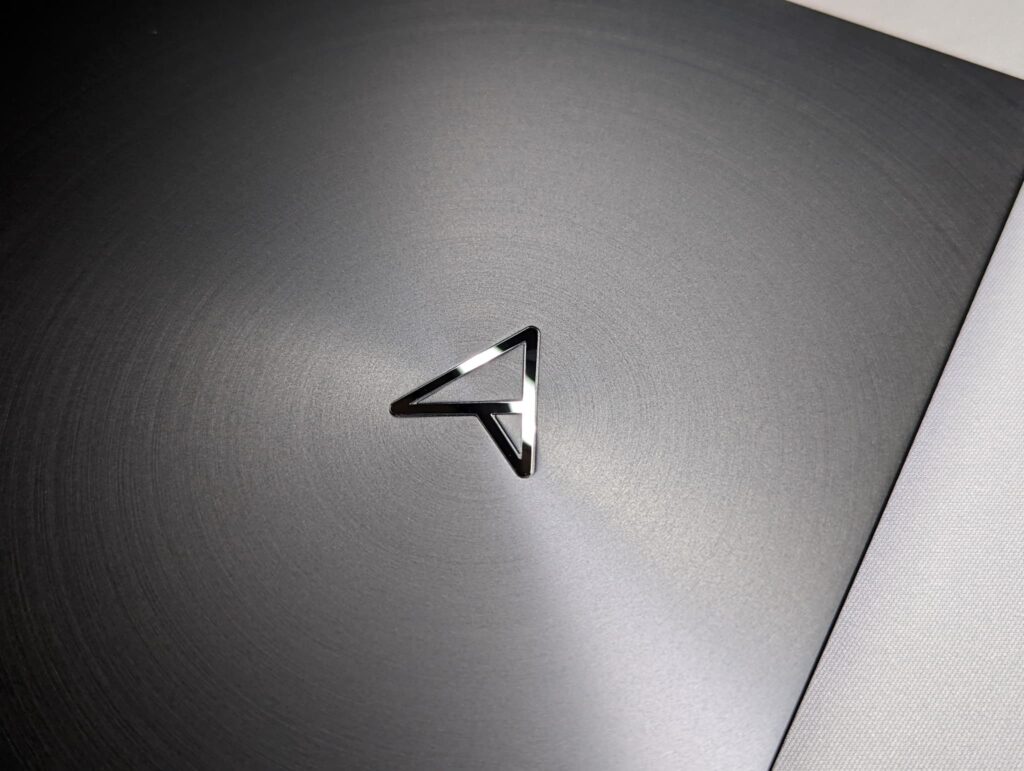

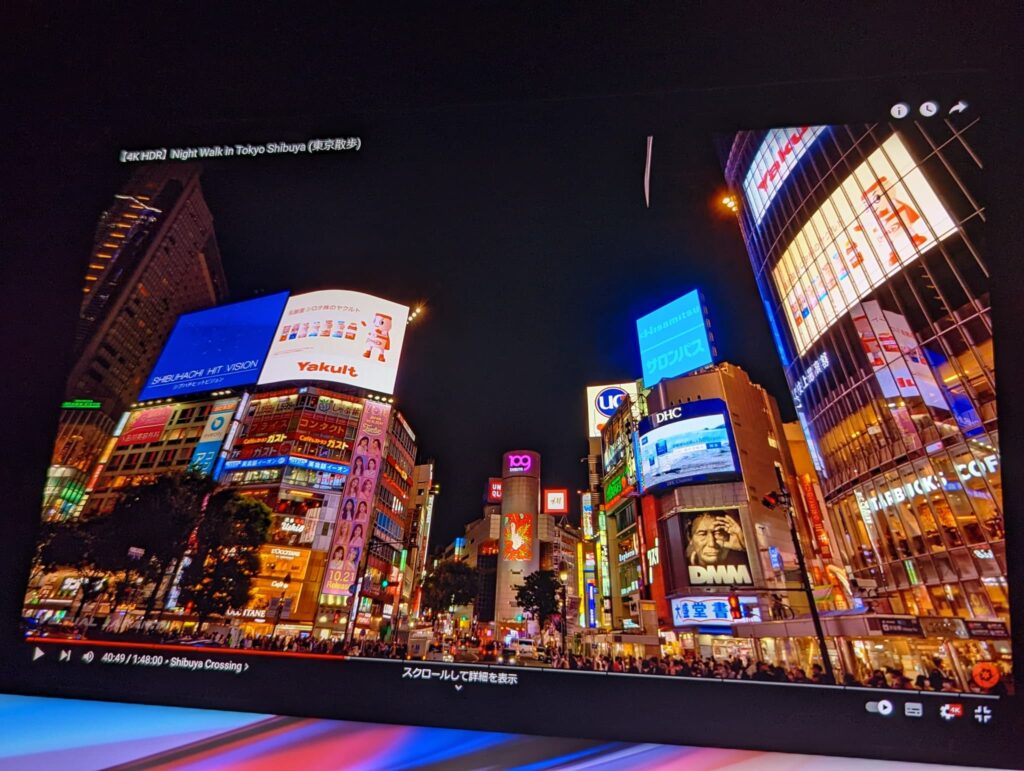










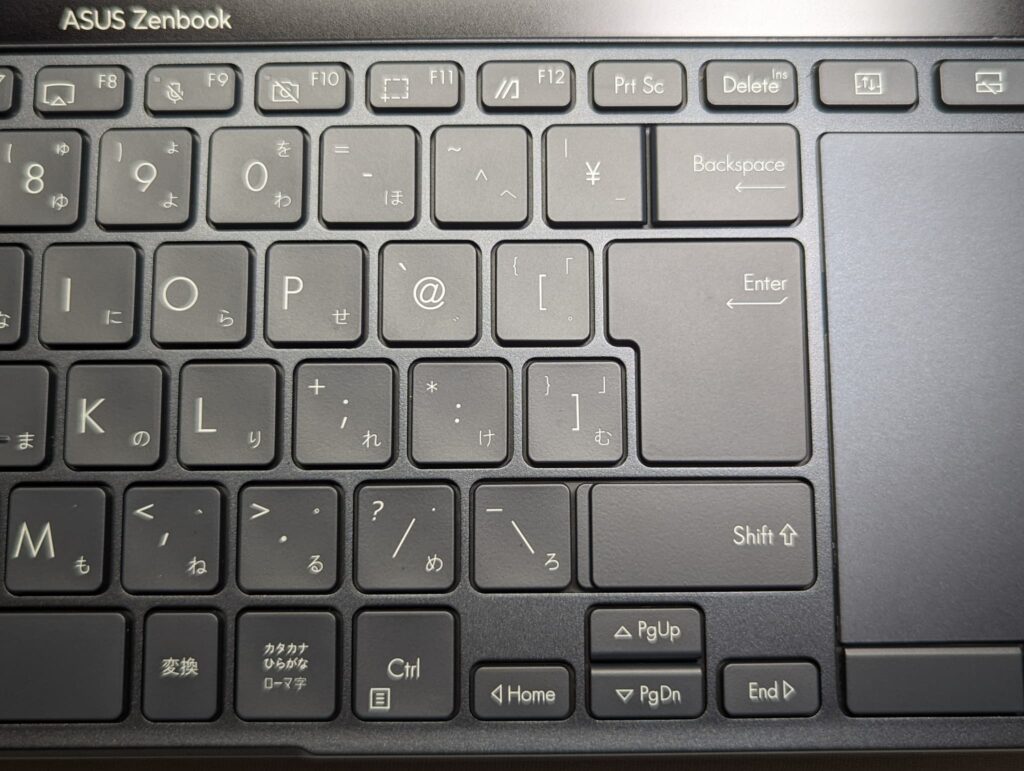




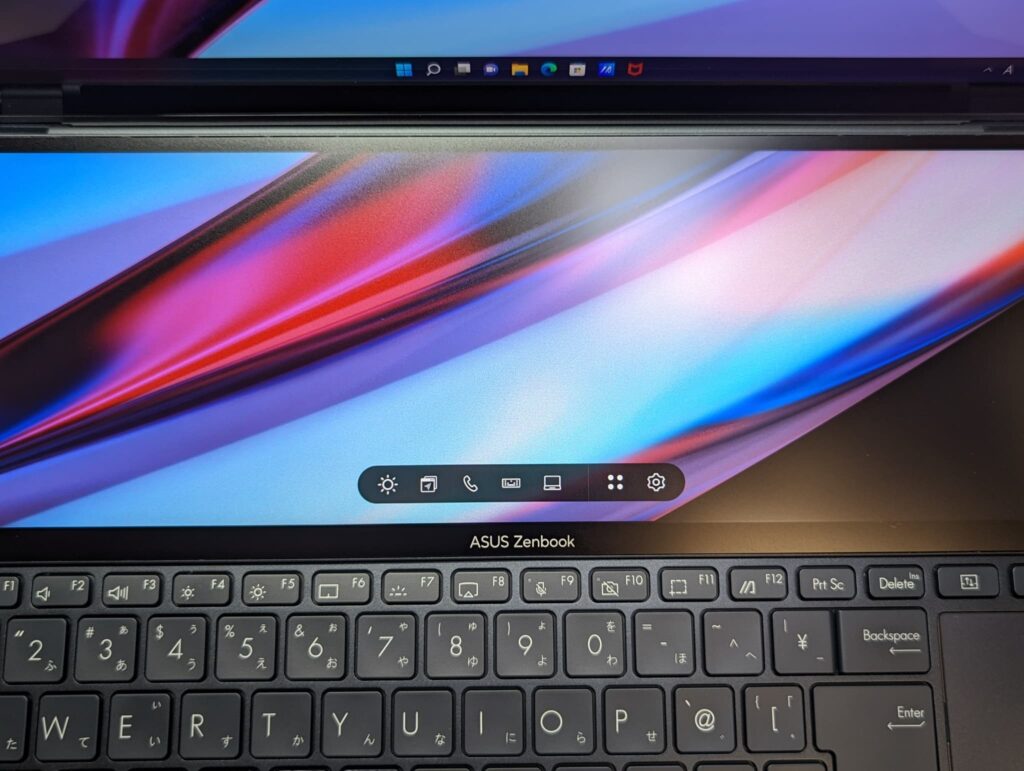
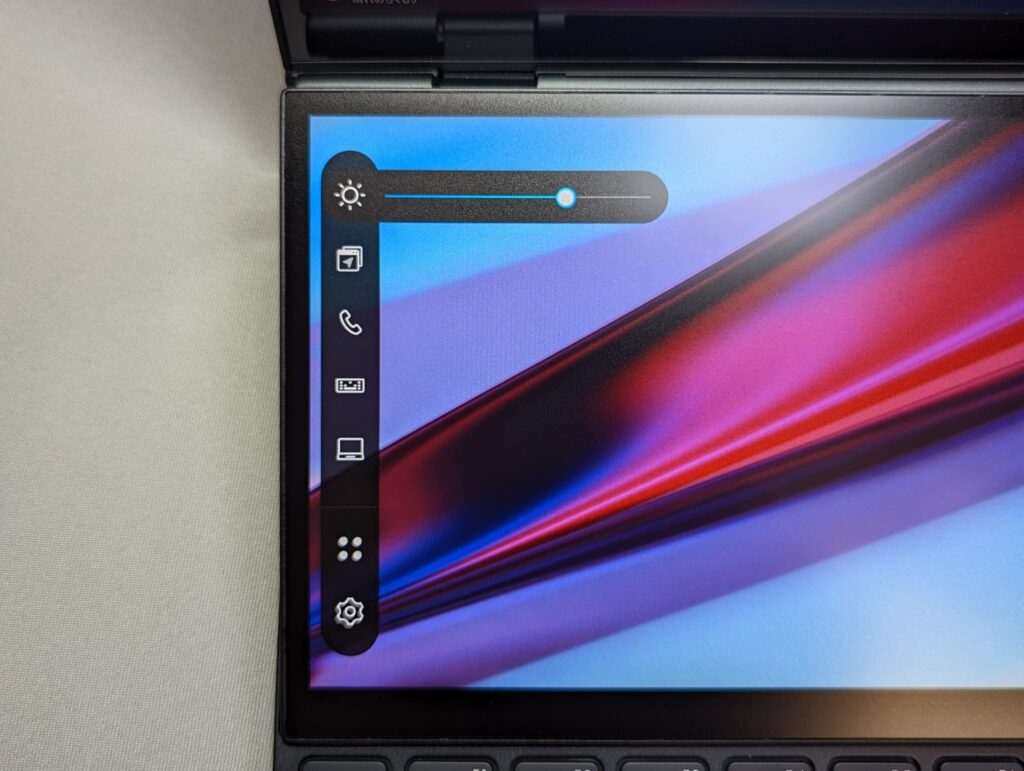

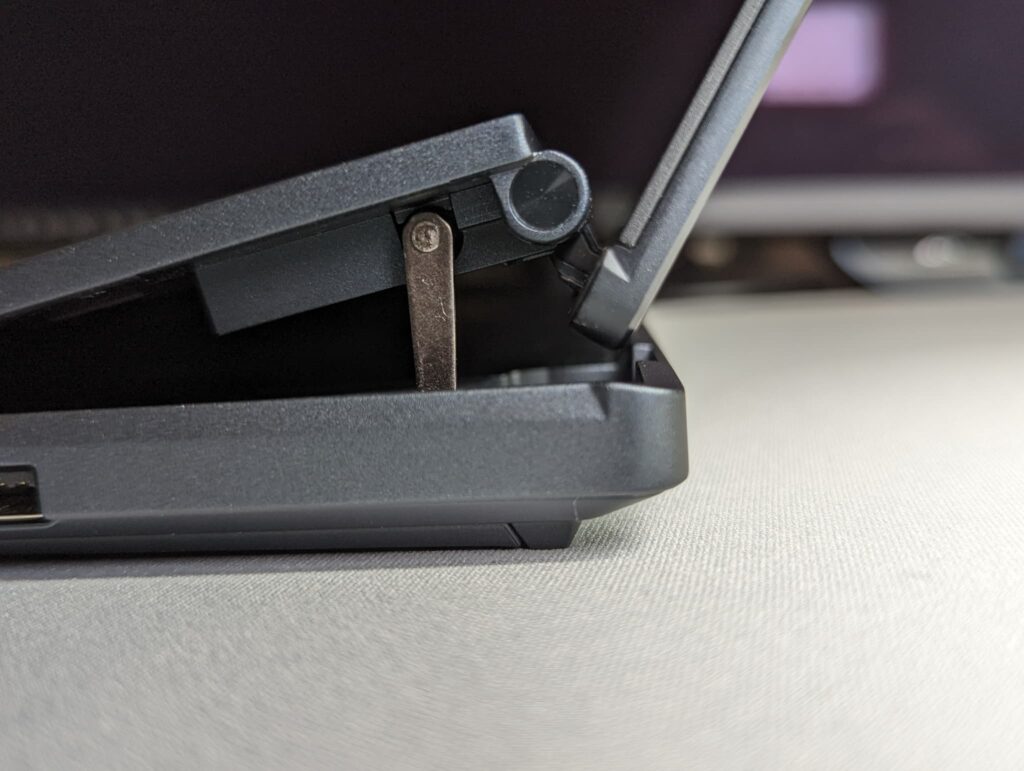

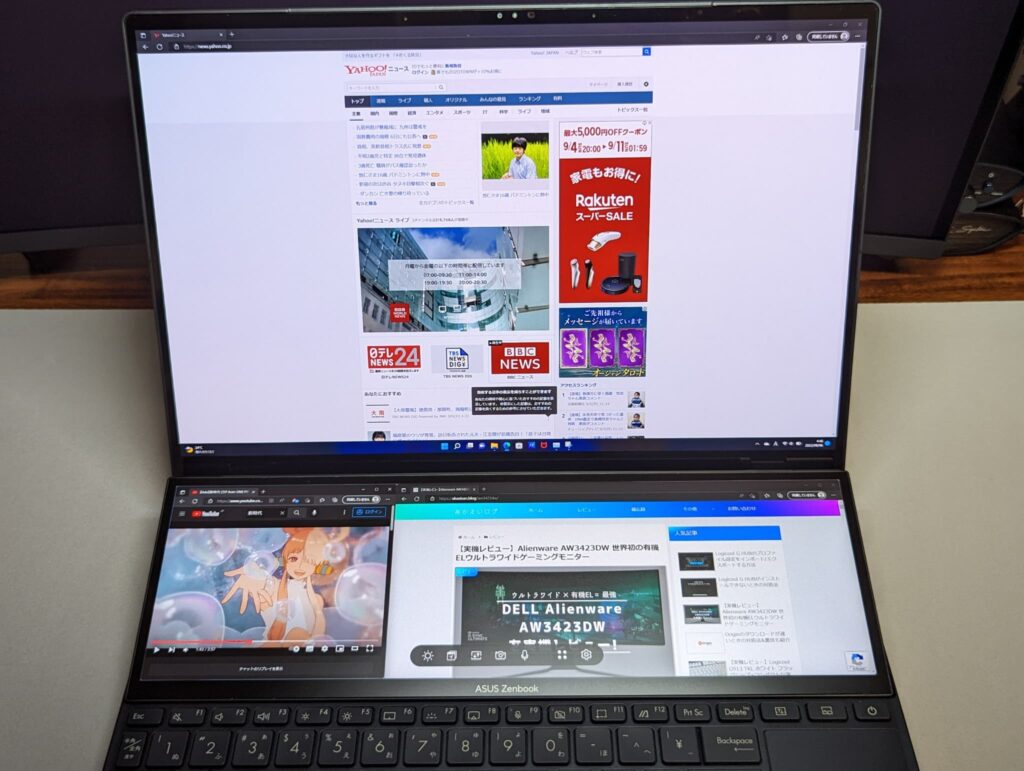



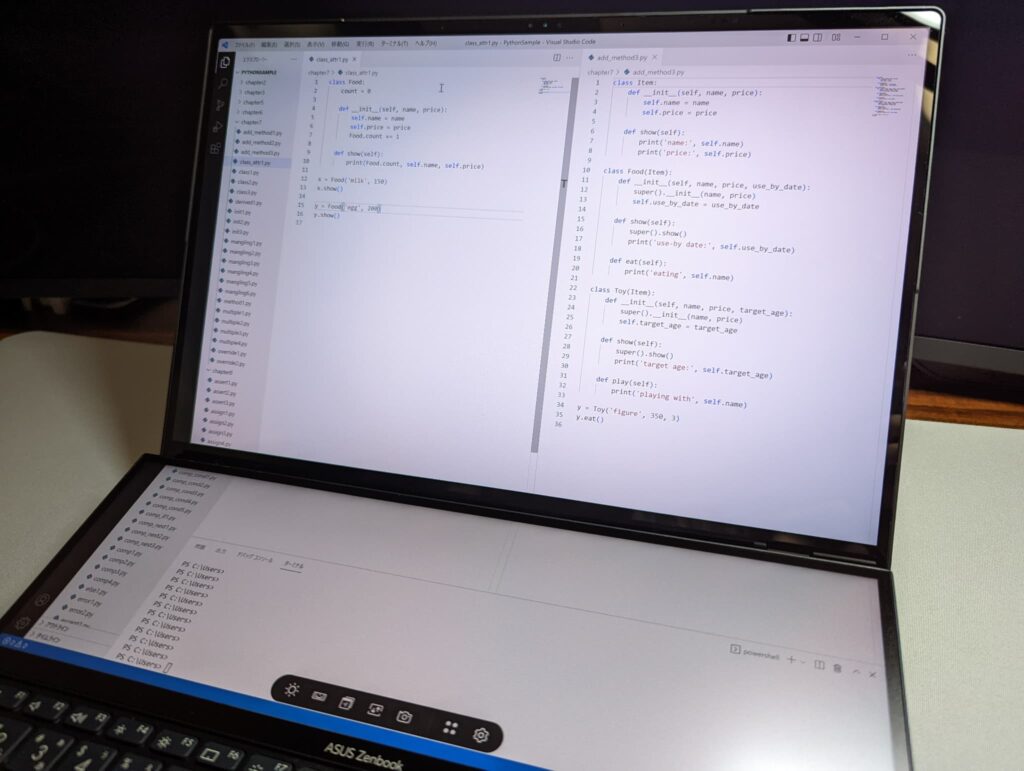



コメント